本文转载自: https://blog.csdn.net/xiaogeldx/article/details/89038299
在码云平台创建项目
版本控制的种类
- 主要使用github(最主流)
- 国内访问速度慢
- 托管私有项目收费
- 国内一般使用码云gitee
- 国内访问速度快
- 托管私有项目免费
- 在公司中使用gitlab或者svn来搭建
创建步骤
- 打开码云,注册登录
- 创建public工程

- 新建项目

- 生成ssh公钥(一直回车或选y覆盖)



- 克隆项目到本地
- 复制SSH链接

- 克隆项目

- 复制SSH链接
创建虚拟环境
-
查询系统本系统中安装的Python版本
ls -l /usr/bin/python* -
创建虚拟环境时需要指定Python版本
virtualenv -p python3.6 django_web -
进入虚拟环境,安装django(目前最新版本2.2,此次安装2.1.7版本)
source activate pip install django==2.1.7

pycharm配置(django)
- 复制粘贴以前的贴,步骤一样,图片和内容与本次项目不符
- 配置解释器(默认已在云服务器创建好django项目:stu_sys)
创建项目-Create New Project
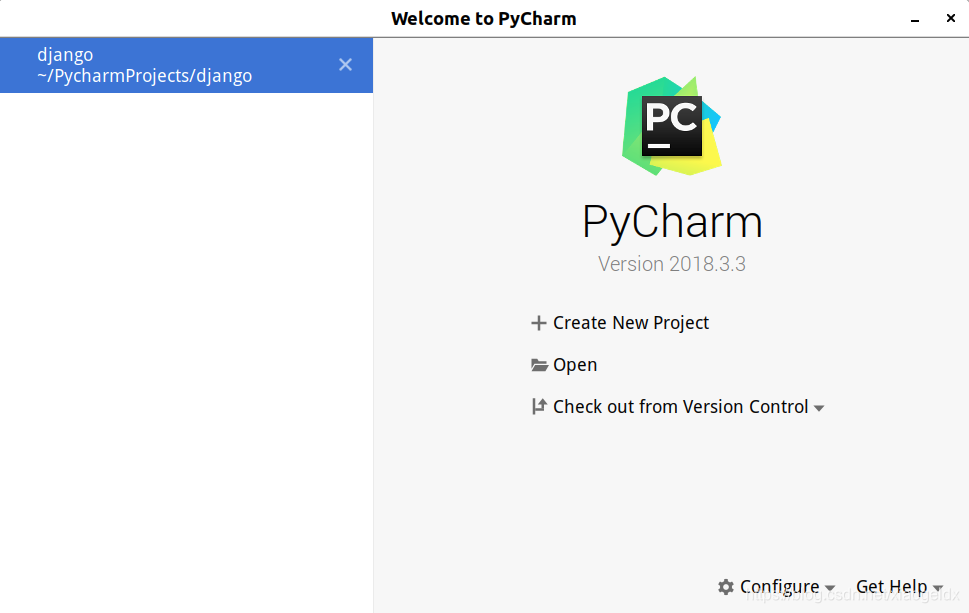
Location位置创建本地的项目文件夹
选择Interpreter的最右边的...,配置解释器
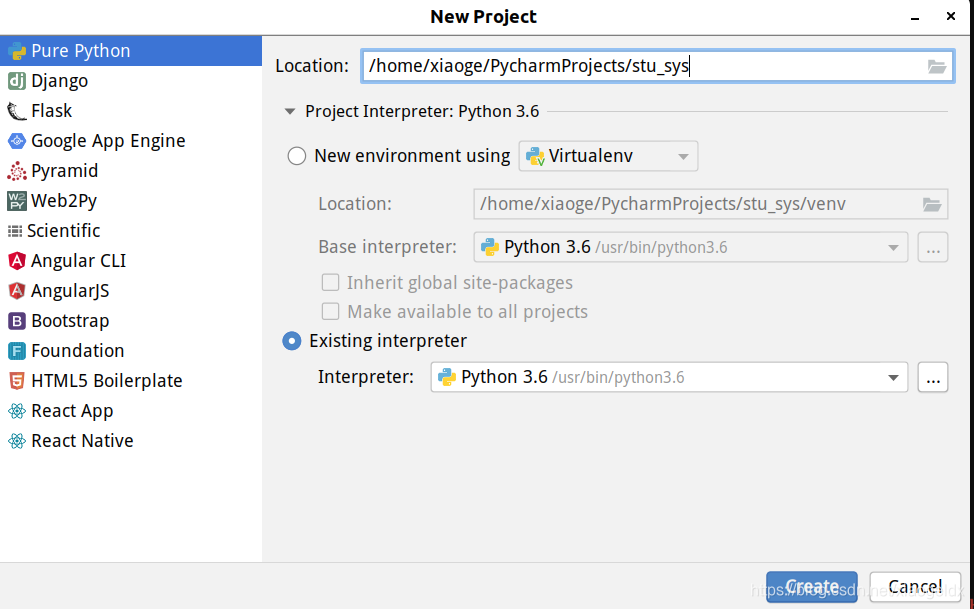
- 配置远程服务器
填云服务器的ip,用户名和密码
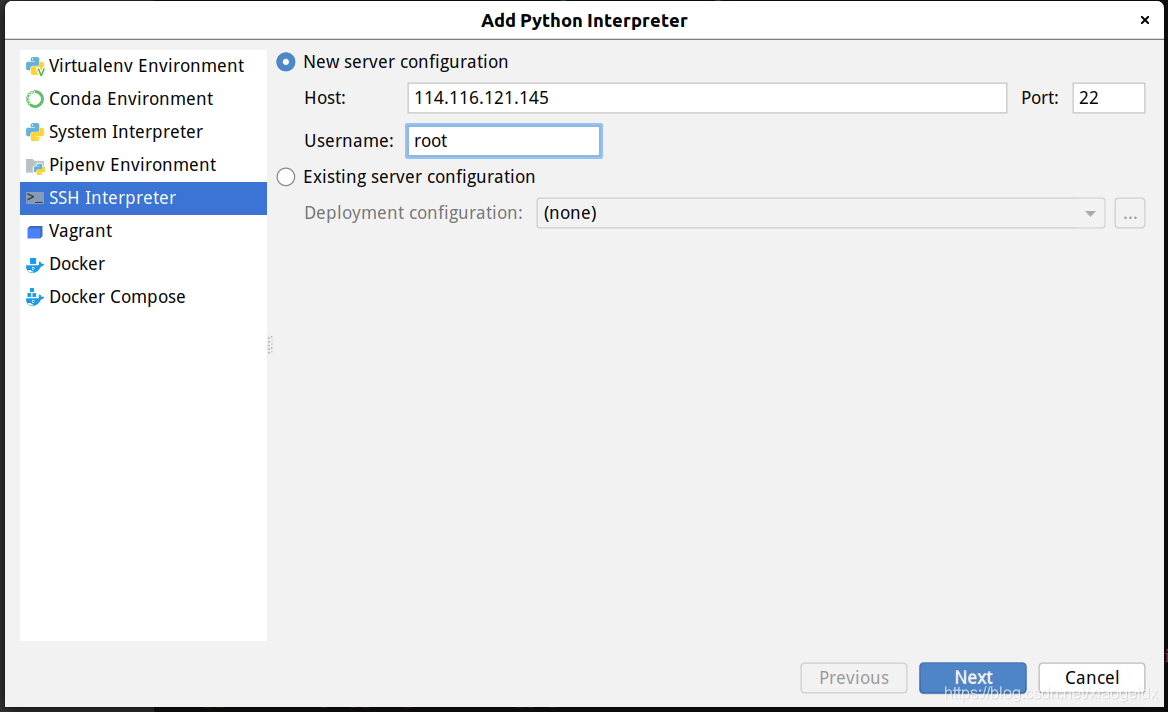
选择远程的解释器
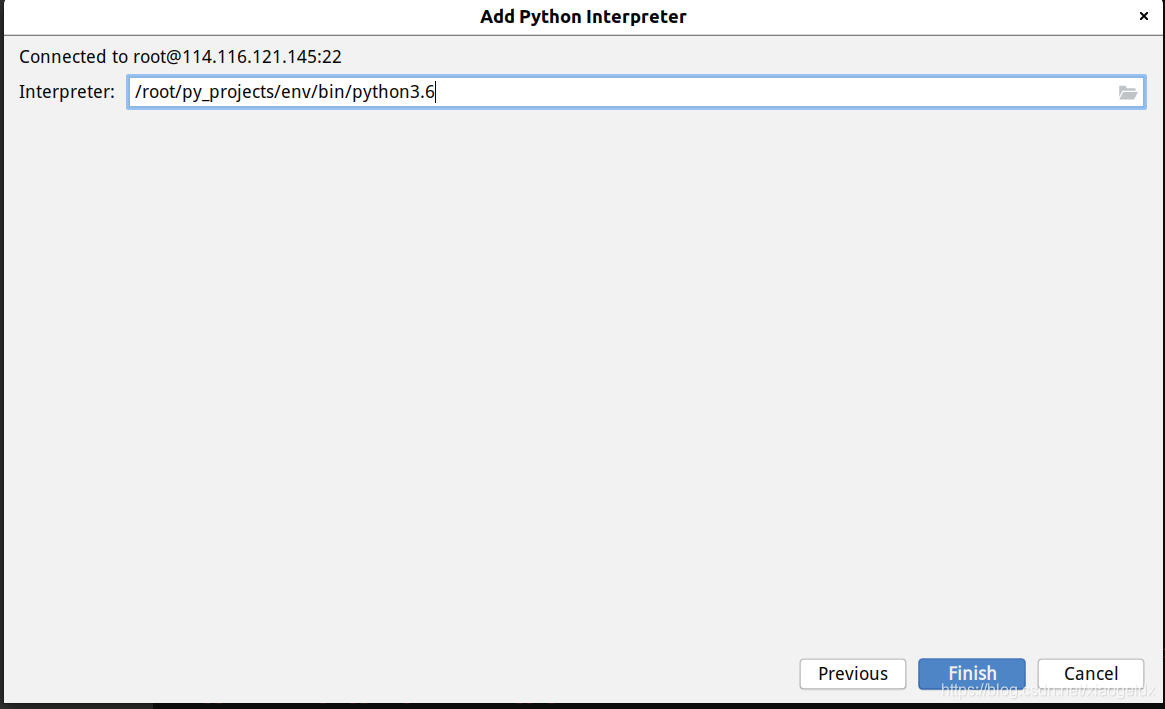
在Remote project location选择远程的项目文件夹,点创建
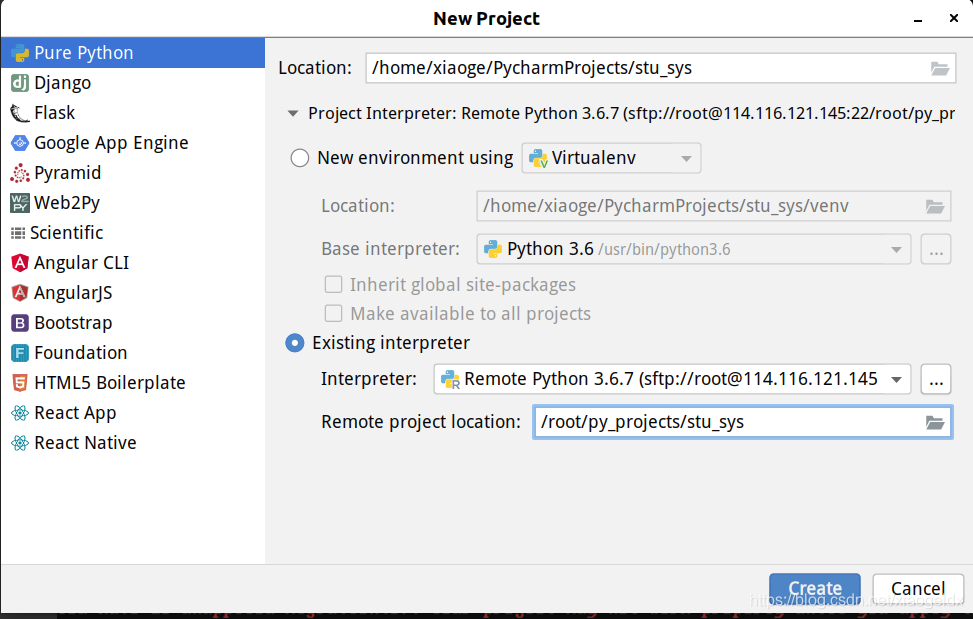
配置代码同步,File的Settings的Deployment,填上ip,端口号,用户名,密码,然后Test Connection连接测试,成功后选择Root path:远程项目的文件夹(或者把Mappings的Deployment path的地址剪切过来)
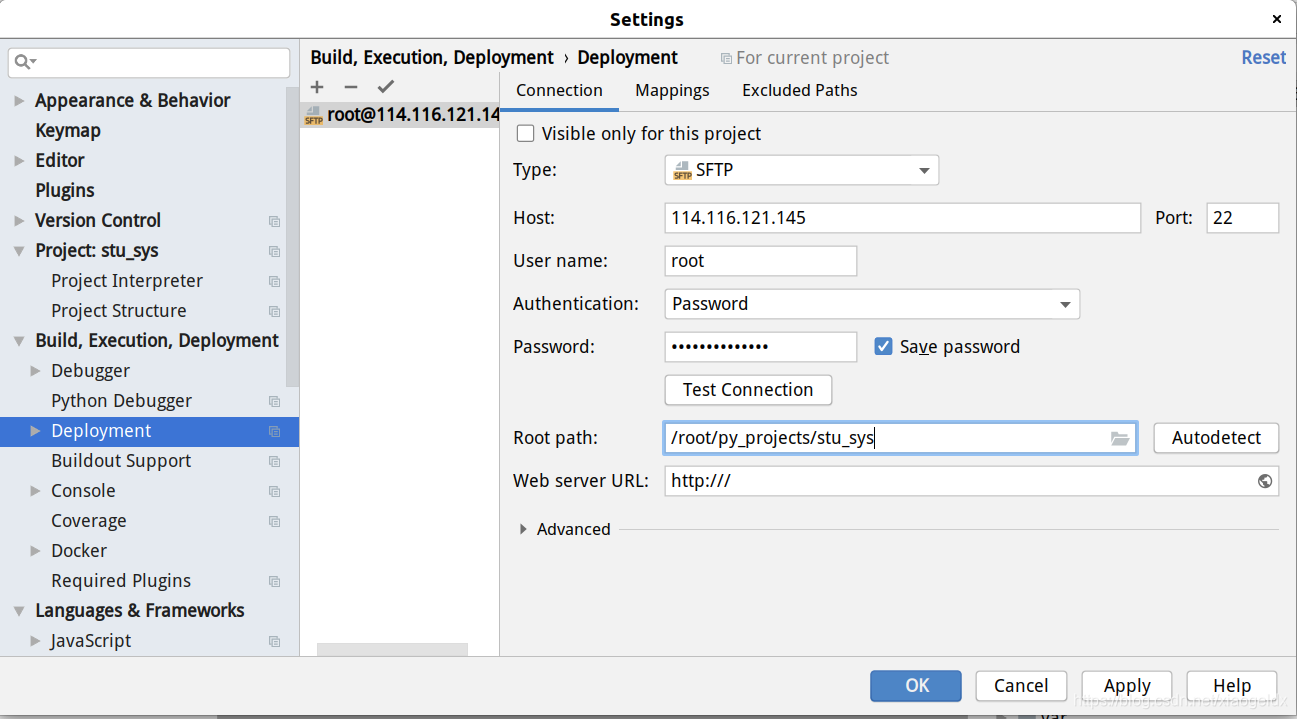
Mappings的Deployment path的路径为/
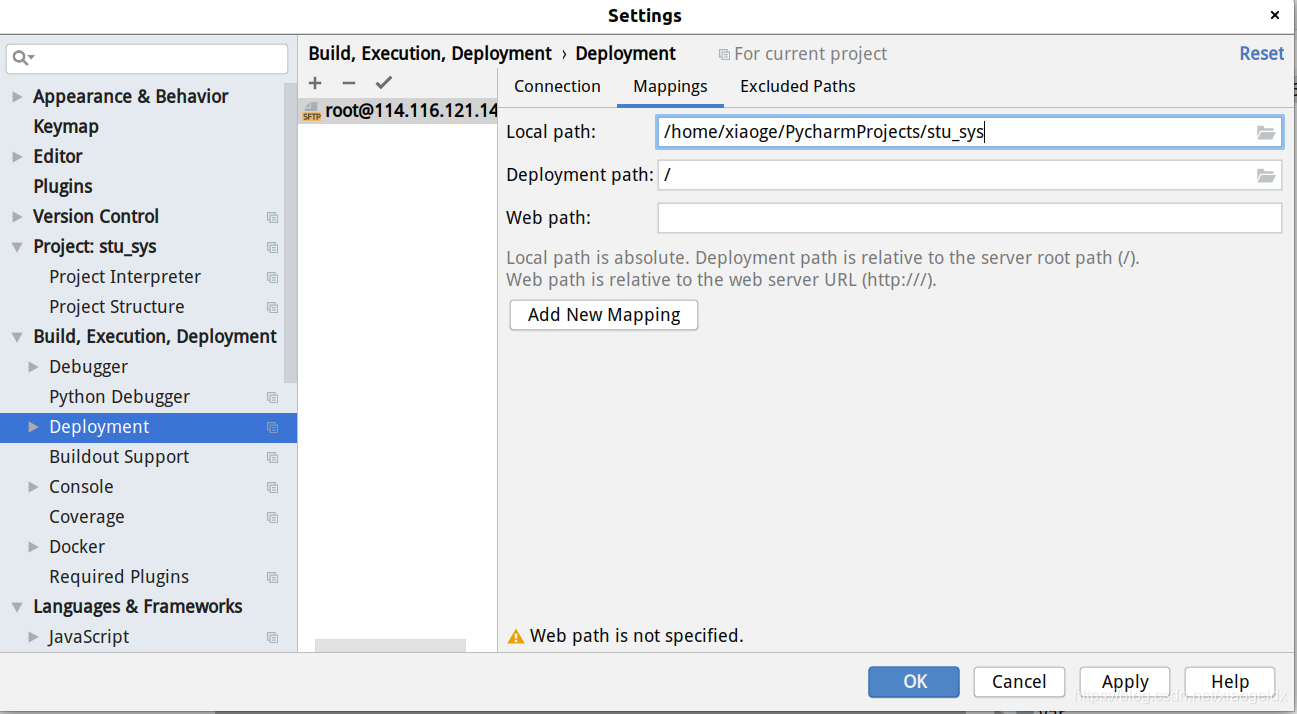
Deployment的Options的Upload changed选Always,一直自动上传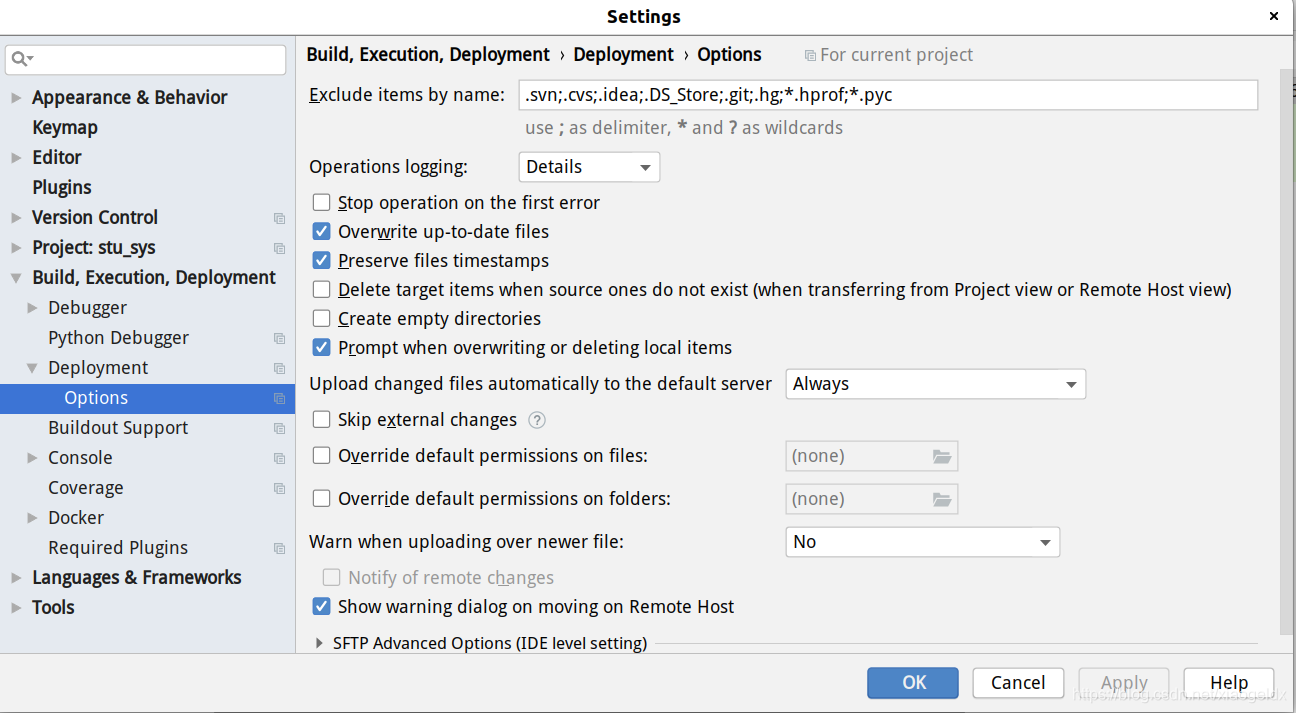
选择编辑器右上角的Edit Configuration的按钮
点击添加Django server
改Host为0.0.0.0,表示的是允许连接服务器的IP #方便调试,使用什么ip都能访问到
点击Environment Variables项后面的…
将DJANGO_SETTINGS_MODULE添加到Name,将项目名.settings添加到Value
在apply按钮上有可能fix有红灯标志,点进去
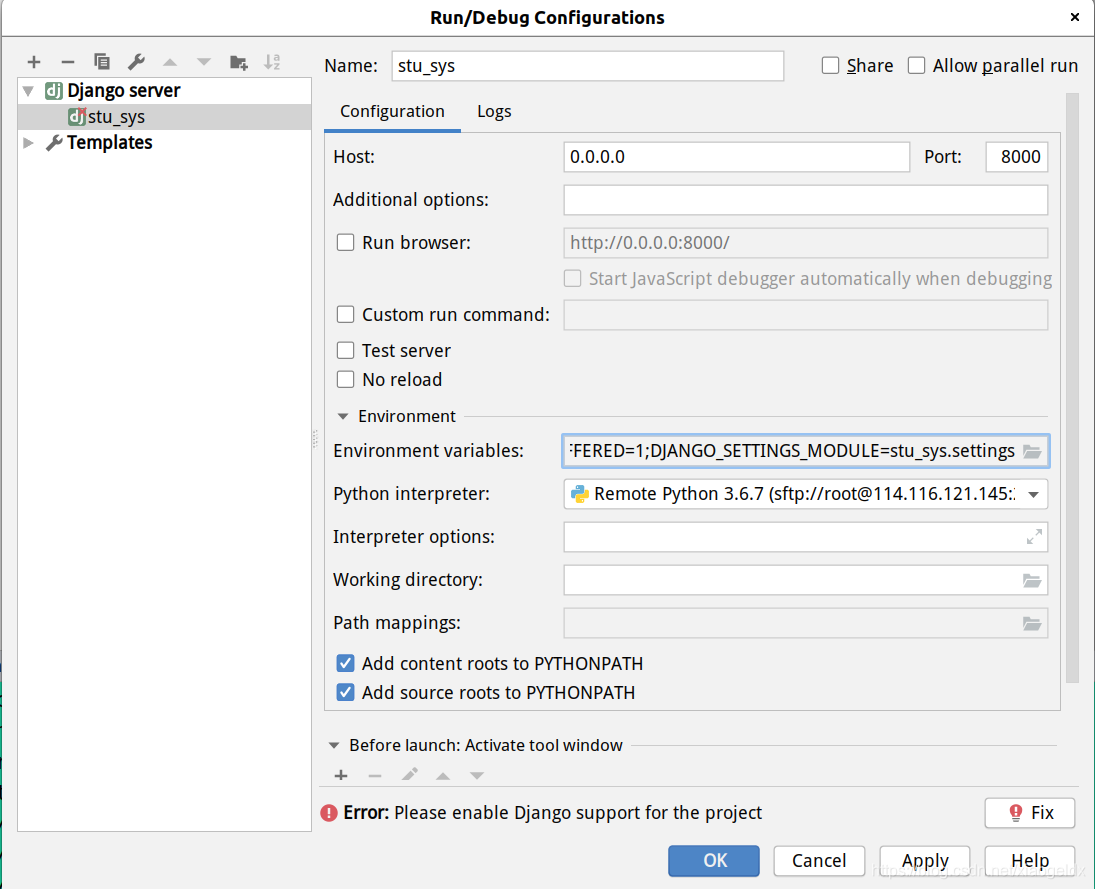
把Enable Django Support勾选上,Django project root行点文件夹标志,选上根目录,Settings行点文件夹标志,选上根目录下的settings.py文件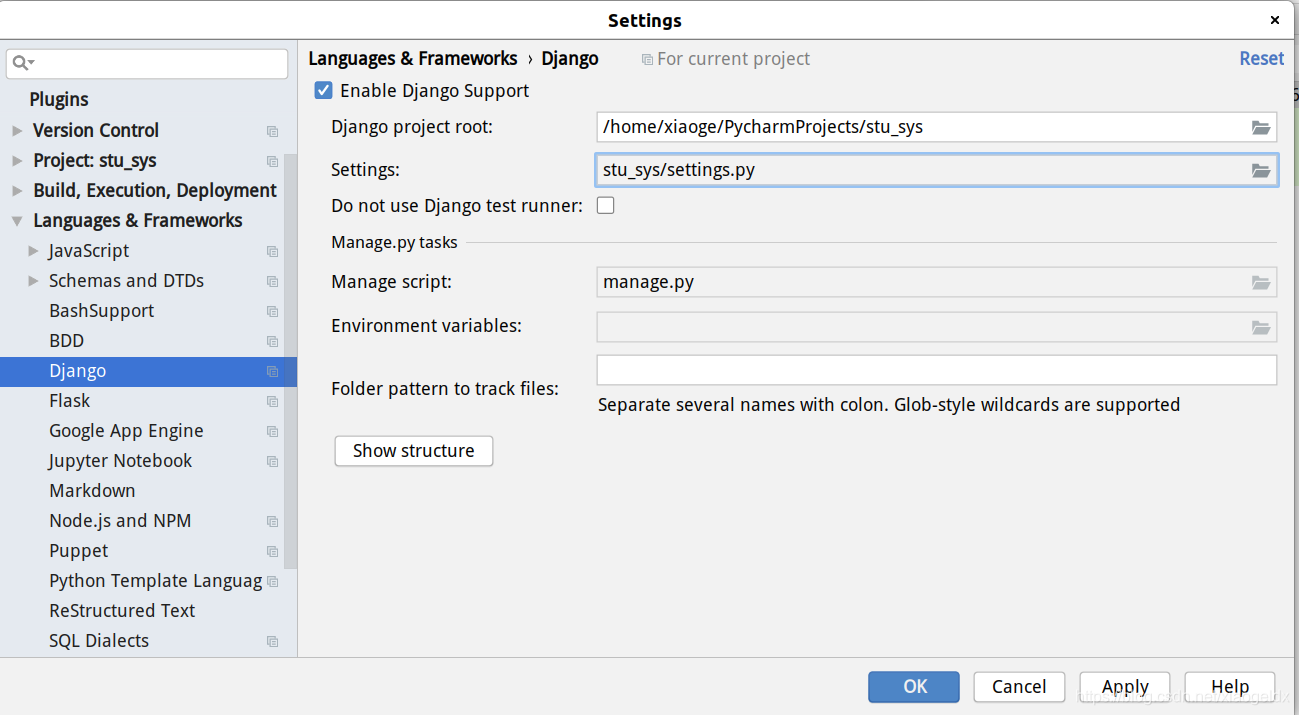
- 配置远程服务器
git和github
git安装配置
-
Linux安装
apt-get install libcurl4-gnutls-dev libexpat1-dev gettext libz-dev libssl-dev apt-get install git git --version #查看版本 -
配置用户
git config --global user.name 用户名 git config --global user.email 邮箱 -
查看配置信息
git config --list
github
-
git连接github,本地git仓库和github仓库之间的传输是通过SSH加密的
-
使用以下命令生成SSH Key:
ssh-keygen -t rsa -C "邮箱" #注意有引号#邮箱是github注册的邮箱 -
一直回车就行,成功的话会在~/下生成.ssh文件夹,进去,打开 id_rsa.pub,复制里面的 key
cd ~ cd .ssh cat id_rsa.pub #复制key -
在github上,选择Settings
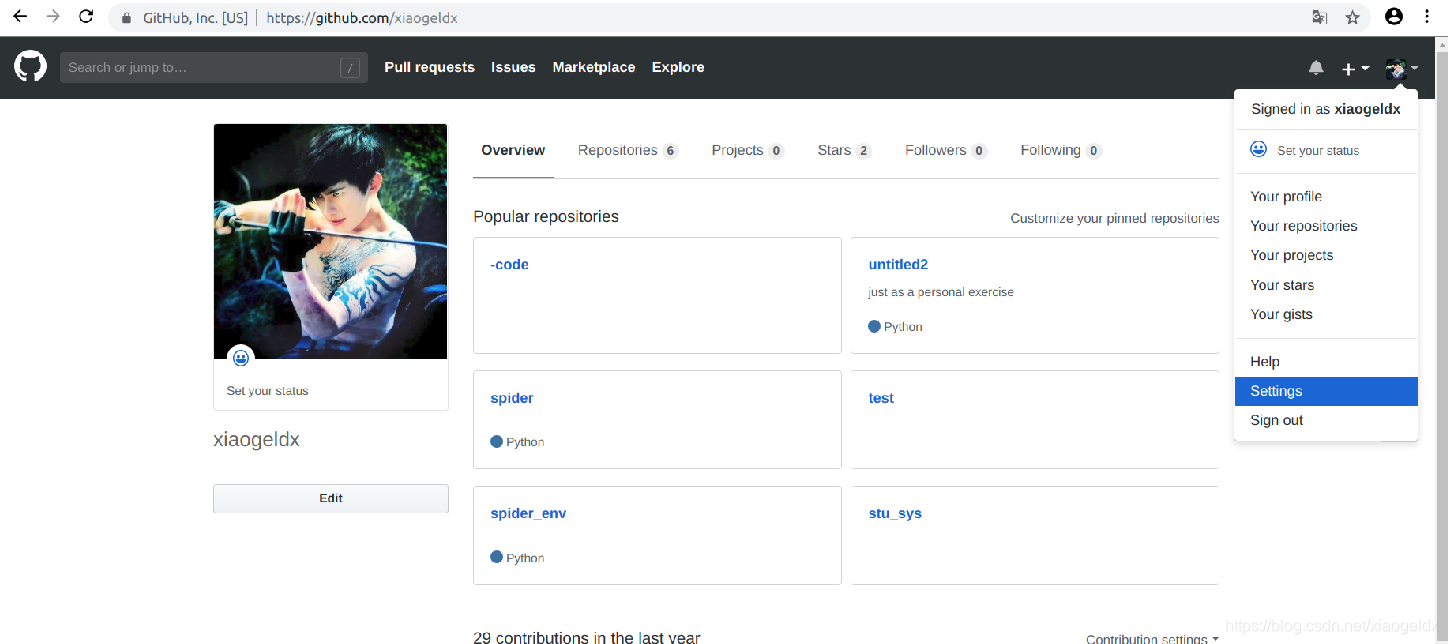
-
选SSH and GPG keys,选New SSH key
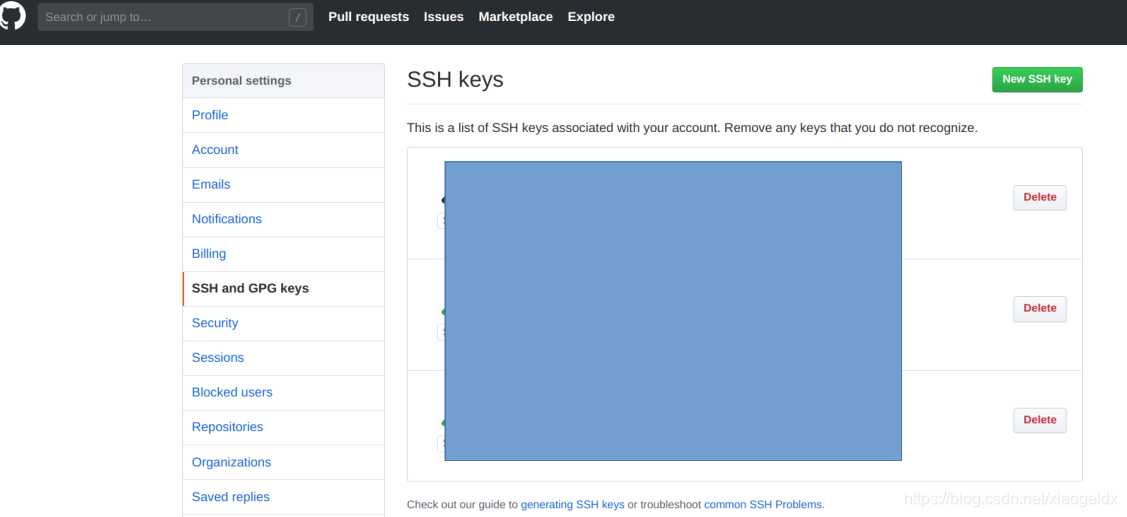
-
Title随意填,Key把前面复制的key粘贴到这里
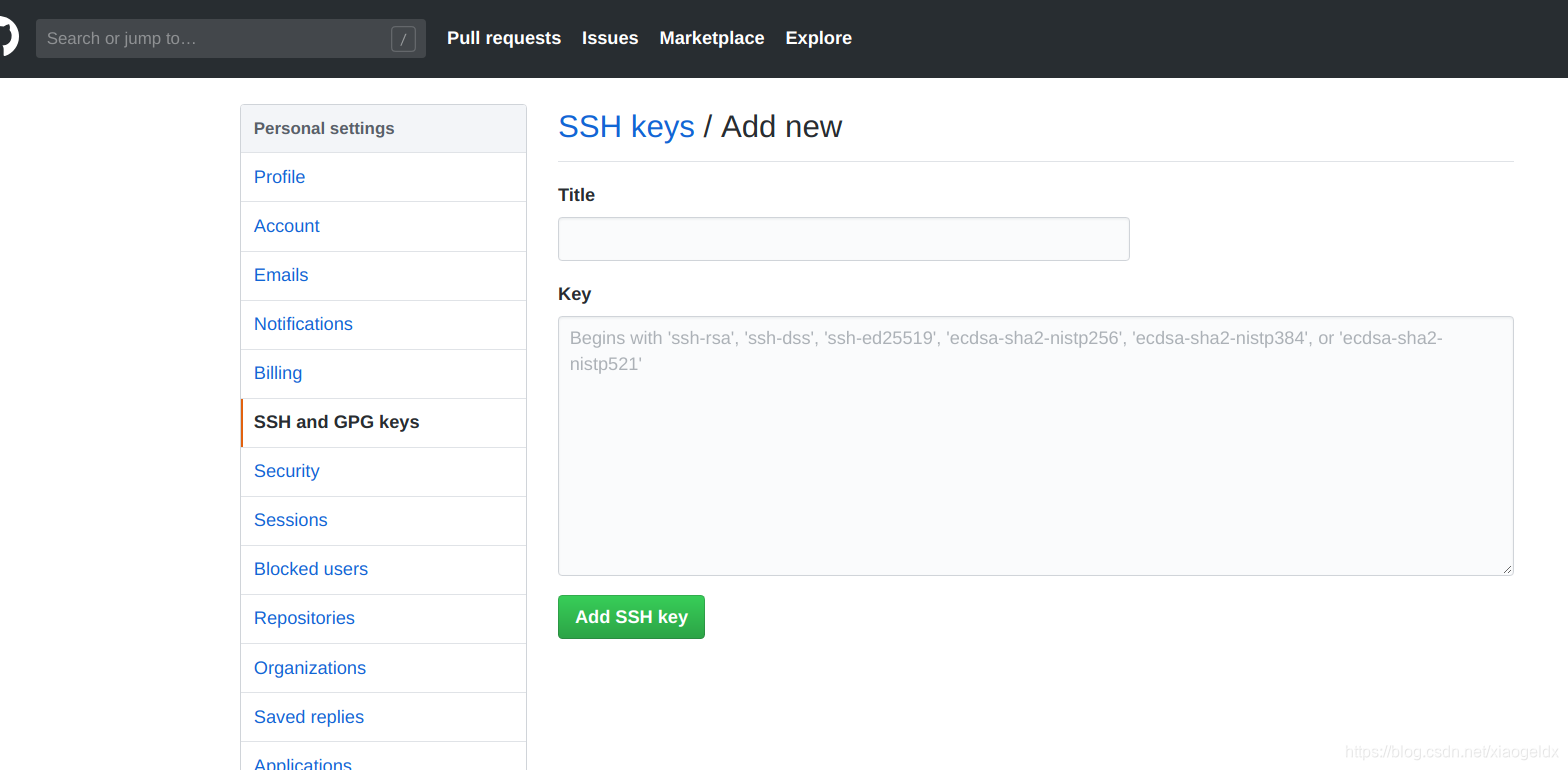
-
为了验证是否成功用如下代码
ssh -T git@github.com #成功会显示github名 -
选择下图中的New repository
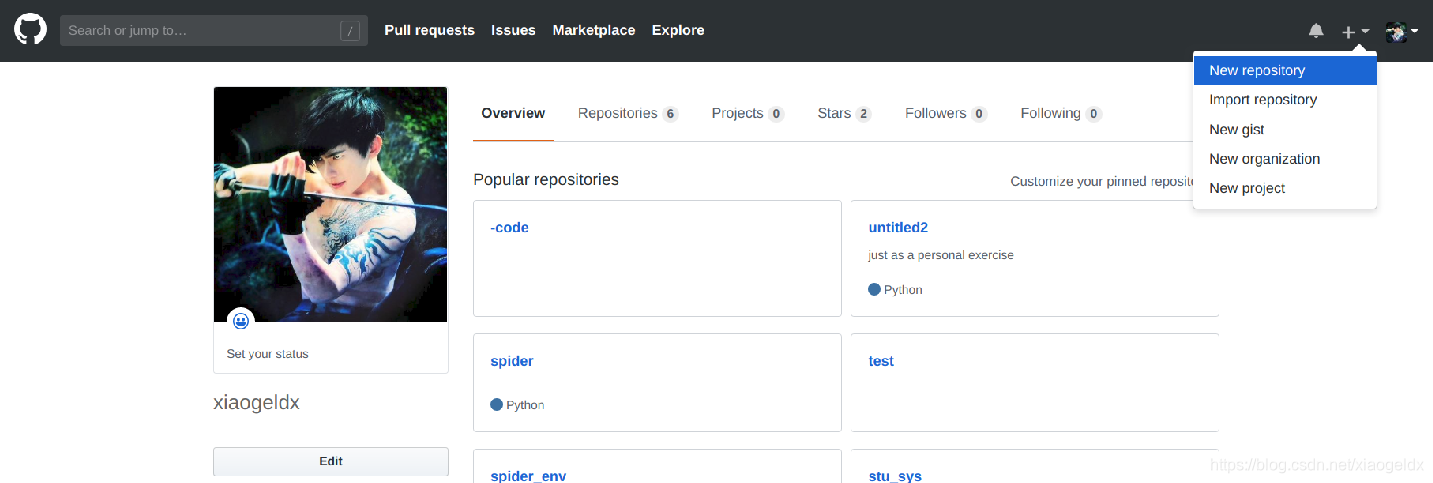
-
在Repository Name中填github中的项目名,其他默认
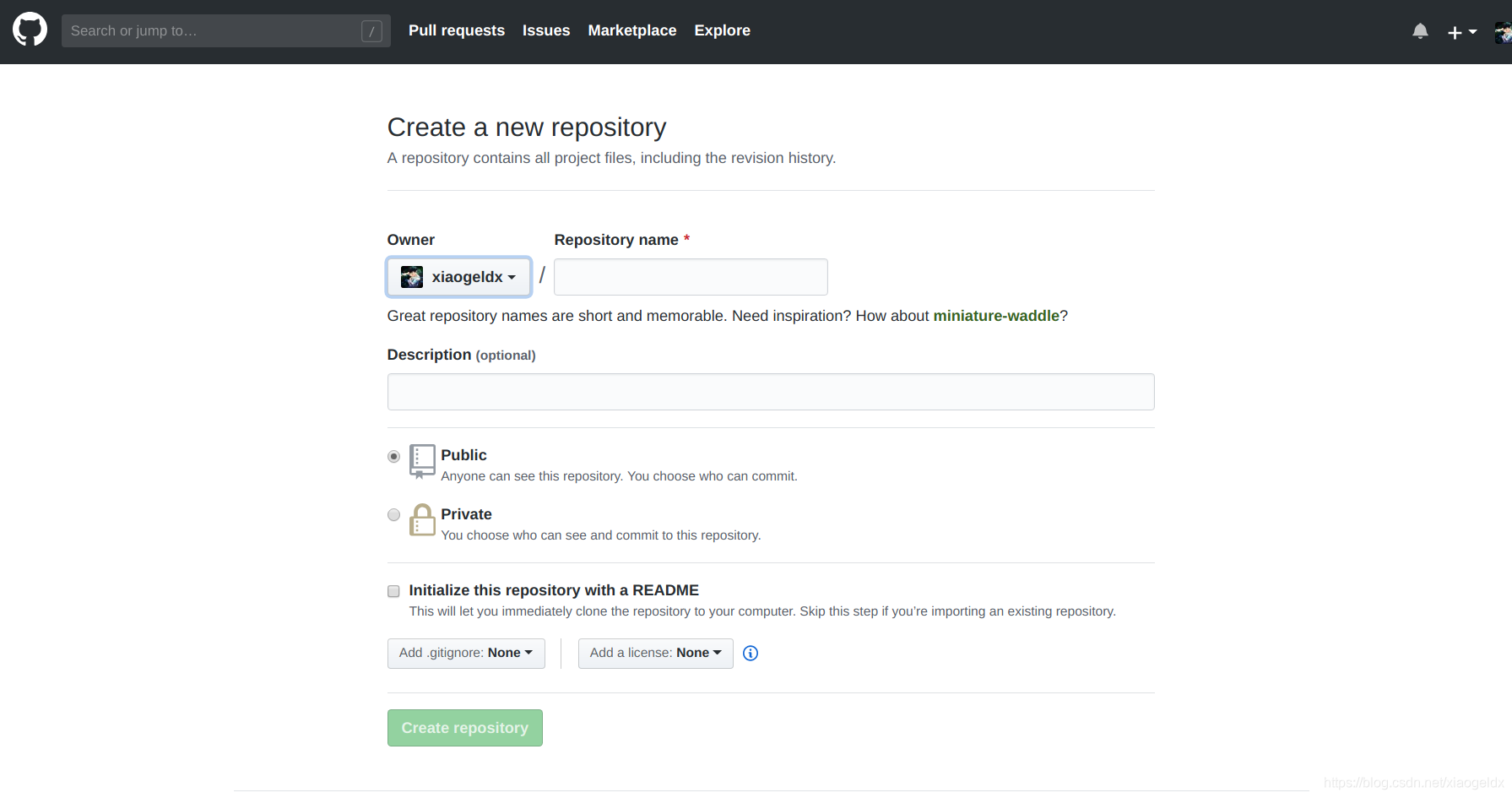
-
创建一个和github的项目名相同的git本地仓库的文件夹,然后进入文件夹
#下面这些代码是复制图中的第二种方法的代码 echo "# hahaah" >> README.md git init git add README.md git commit -m "first commit" git remote add origin git@github.com:xiaogeldx/hahaah.git git push -u origin master
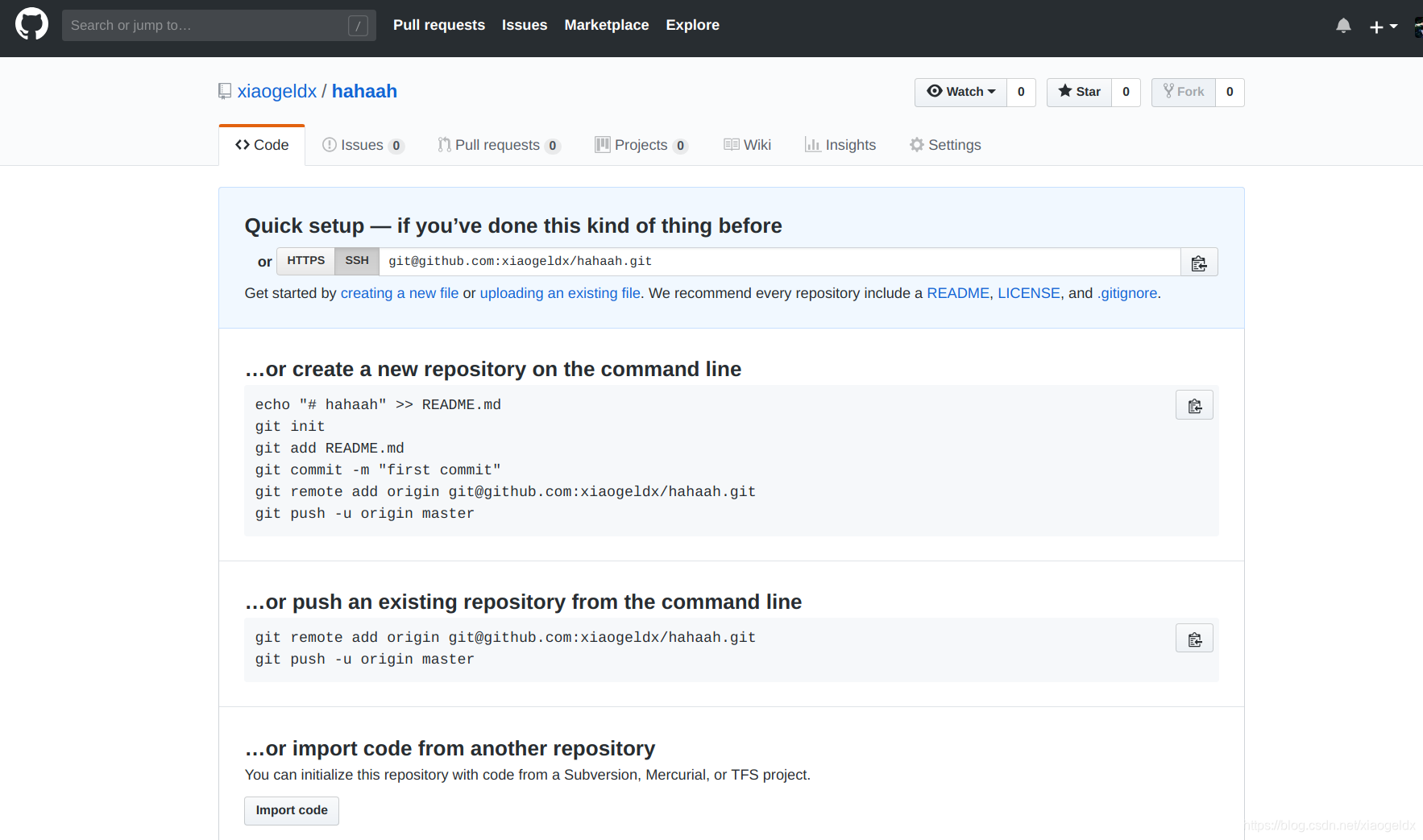
pycharm配置git和github
- File-Settings-Version Control-Git,Path to Git executable,选择git包的路径
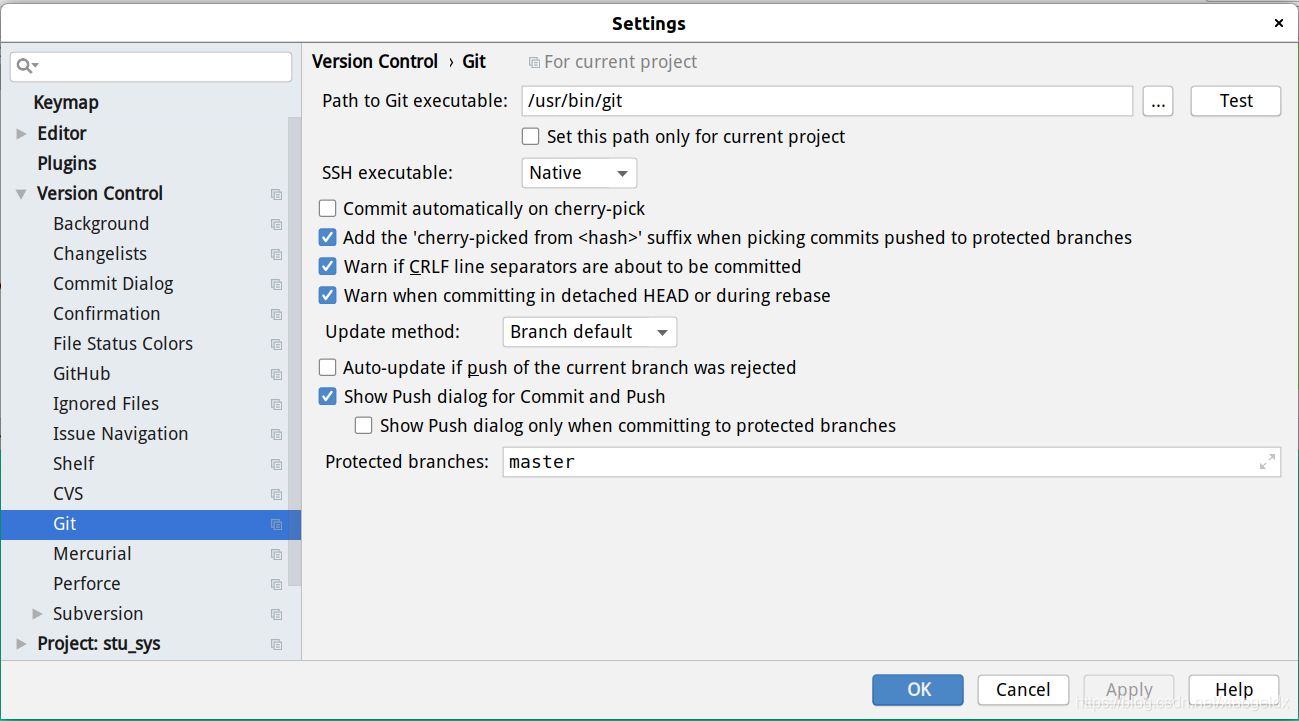
- GitHub,登录github账号
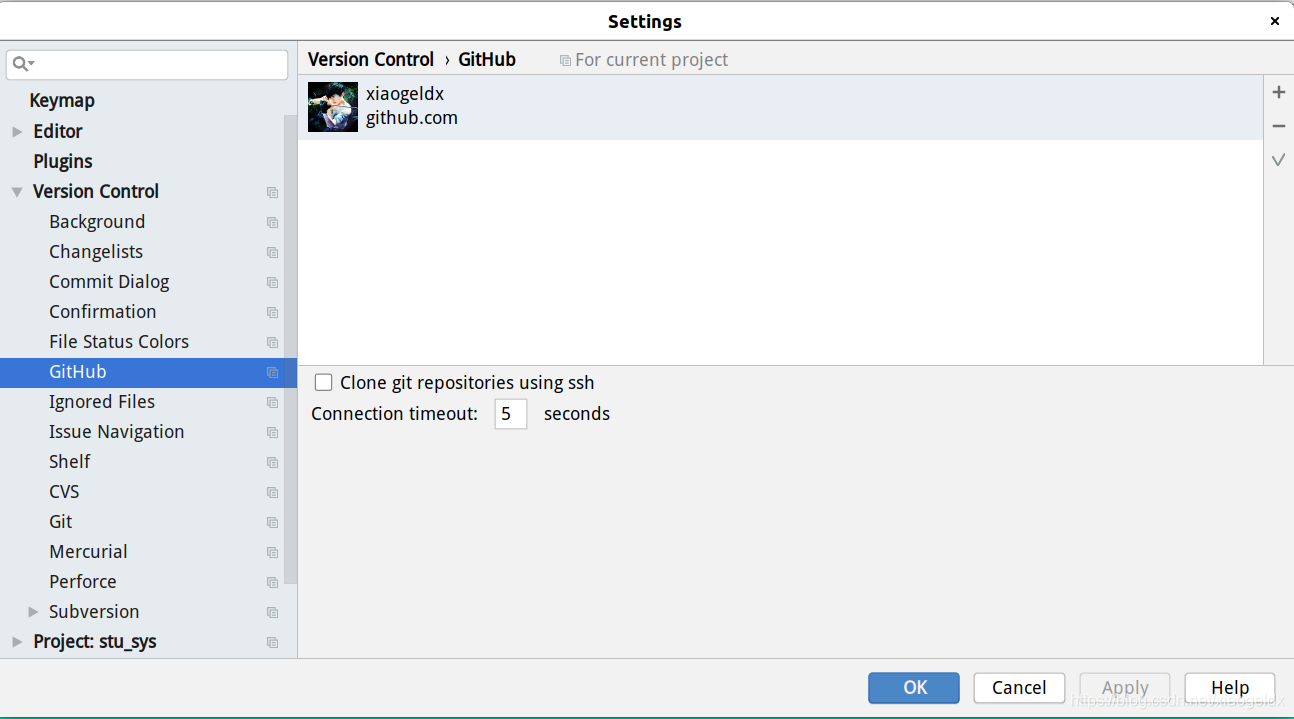
- VCS-Checkout from Version Control,url添加github的远程仓库
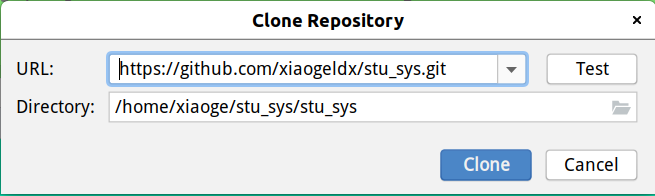
- 先在命令行创建项目,然后再设置pycharm代码同步
项目创建和配置
- 新建项目的命令:django-admin startproject projectname
开发服务器
开启服务器
- 方式一(不常用):
命令行模式:
在项目的根目录下执行命令
python manage.py runserver 0.0.0.0:8000 #0.0.0.0可以简写为0 - 方式二(常用):
- 选择编辑器右上角的Edit Configuration的按钮
- 点击添加Django server
- 改Host为0.0.0.0,表示的是允许连接服务器的IP #方便调试,使用什么ip都能访问到
- 点击Environment Variables项后面的...
- 将DJANGO_SETTINGS_MODULE添加到Name,将项目名.settings添加到Value
- 在apply按钮上有可能fix有红灯标志,点进去,把Enable Django Support勾选上,Django project root行点文件夹标志,选上根目录,Settings行点文件夹标志,选上根目录下的settings.py文件
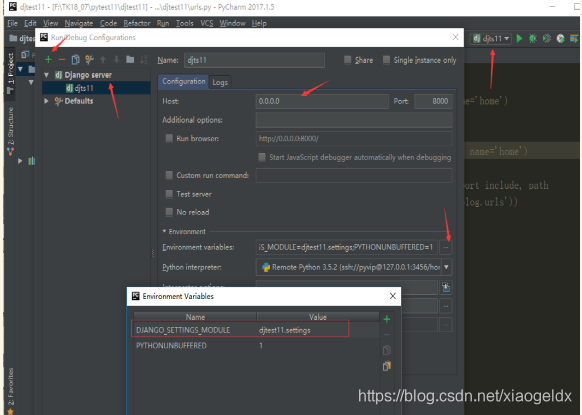
访问服务器
- 当用其中的一种方式开启了服务后,打开浏览器
- 在地址栏输入IP地址和服务的端口号
- 可以看到服务正在运行的页面
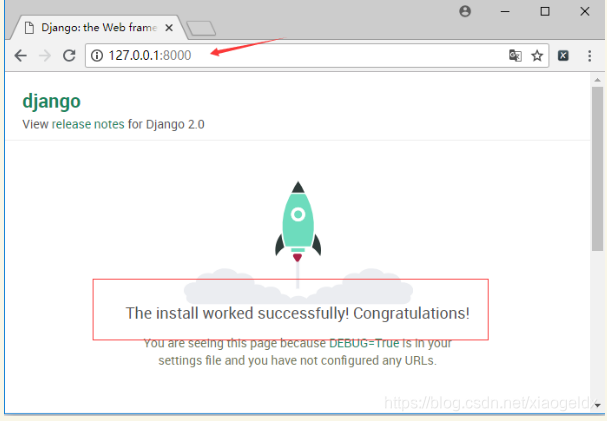
- 需要注意的点:
- IP:
- 在终端用命令ifconfig查看IP,注意网络连接方式
- 虚拟机的端口转发时使用的是127.0.0.1回环地址
- port
- 远程连接ssh服务的端口号是22
- http服务端口号8000/8080
- MySQL服务的端口号3306
- IP:
其他配置
修改 settings 文件
配置模板文件
- 在项目根目录新建一个templates文件夹,用于存放模版文件。
TEMPLATES = [
{
'BACKEND': 'django.template.backends.django.DjangoTemplates',
'DIRS': [os.path.join(BASE_DIR, 'templates')],
'APP_DIRS': True,
'OPTIONS': {
'context_processors': [
'django.template.context_processors.debug',
'django.template.context_processors.request',
'django.contrib.auth.context_processors.auth',
'django.contrib.messages.context_processors.messages',
],
# 将函数内置到模板中 https://docs.djangoproject.com/en/2.1/topics/templates/
'builtins': ['django.templatetags.static'],
},
},
]
配置mysql数据库
- 连接虚拟机中的mysql,使用root用户登录:
mysql -uroot -p
- 创建数据库
mysql> CREATE DATABASE web_prv CHARSET=utf8;
Query OK, 0 rows affected (0.13 sec)
- 创建用户
mysql> CREATE USER root IDENTIFIED BY 'xxxx';
Query OK, 0 rows affected (0.00 sec)
- 用户授权
mysql> GRANT ALL PRIVILEGES ON web_prv.* TO 'root'@'%';
mysql> FLUSH PRIVILEGES;
Query OK, 0 rows affected (0.20 sec)
- 加载数据库配置
- 方法一:直接在settings.py文件中添加数据库配置信息
DATABASES = {
'default': {
'ENGINE': 'django.db.backends.mysql', # 数据库引擎
'NAME': 'web_prv', # 数据库名称
'USER': 'root', # 数据库登录用户名
'PASSWORD': 'xxxx', # 密码
'HOST': 'x.x.x.x', # 数据库主机IP,如保持默认,则为127.0.0.1
'PORT': 3306, # 数据库端口号,如保持默认,则为3306
}
}
- 方法二:将数据库配置信息存到一个文件中,在settings.py文件中将其引入(推荐)
- 新建数据库配置文件my.cnf(名字随意选择)
- 在settings.py文件中引入my.cnf文件
DATABASES = {
# 方法二:
'default': {
'ENGINE': 'django.db.backends.mysql',
'OPTIONS': {
'read_default_file': 'utils/dbs/my.cnf',
},
}
}
-
在项目根目录新建utils文件夹,用于存放一些配置,在utils文件夹下新建dbs文件夹(存放数据库配置),在dbs文件夹下新建my.cnf文件
-
my.cnf
[client] database = web_prv user = root password = xxxx host = x.x.x.x post = 3306 default-character-set = utf8 -
安装pymysql,并且需要在settings.py文件所在包中的
__init__.py中导入pymysql
pip install -i https://pypi.douban.com/simple pymysql

配置redis缓存
- 用于存放用户session信息、短信验证码以及图片验证码信息等。
# 在虚拟机中安装django-redis
pip install -i https://pypi.douban.com/simple django-redis
# 在settings.py文件中指定redis配置
CACHES = {
"default": {
"BACKEND": "django_redis.cache.RedisCache",
"LOCATION": "redis://106.13.131.178:6379/0",
"OPTIONS": {
"CLIENT_CLASS": "django_redis.client.DefaultClient",
}
},
#这样的库可以建多个,除了名字和路径不同,其他一样
# "verity_codes": {
# "BACKEND": "django_redis.cache.RedisCache",
# "LOCATION": "redis://106.13.131.178:6379/1",
# "OPTIONS": {
# "CLIENT_CLASS": "django_redis.client.DefaultClient",
# }
# }
}
配置日志器
-
用于记录系统运行过程中的各种日志信息
-
在项目根目录中创建一个logs文件夹,用于存放日志文件,并在文件夹下新建__init__.py文件,使其变成Python的包用于导入
-
新建web_prv.log文件
#在setting.py文件中加入如下配置: #配置日志器,记录网站的日志信息 LOGGING = { # 版本 'version': 1, # 是否禁用已存在的日志器 'disable_existing_loggers': False, 'formatters': { 'verbose': { 'format': '%(levelname)s %(asctime)s %(module)s %(lineno)d %(message)s' }, 'simple': { 'format': '%(levelname)s %(module)s %(lineno)d %(message)s' }, }, 'filters': { 'require_debug_true': { '()': 'django.utils.log.RequireDebugTrue', }, }, 'handlers': { 'console': { 'level': 'DEBUG', 'filters': ['require_debug_true'], 'class': 'logging.StreamHandler', 'formatter': 'simple' }, 'file': { 'level': 'INFO', 'class': 'logging.handlers.RotatingFileHandler', 'filename': os.path.join(BASE_DIR, "logs/web_prv.log"), # 日志文件的位置 'maxBytes': 300 * 1024 * 1024, 'backupCount': 10, 'formatter': 'verbose' }, }, 'loggers': { 'django': { # 定义了一个名为django的日志器 'handlers': ['console', 'file'], 'propagate': True, 'level': 'INFO', # 日志器接收的最低日志级别 }, } }
时区配置
# 修改语言
LANGUAGE_CODE = 'zh-hans'
# 修改时区
TIME_ZONE = 'Asia/Shanghai'
USE_I18N = True
USE_L10N = True
# utc 时间
USE_TZ = True
修改静态文件配置
- 在项目根目录中创建一个static目录,用于存放静态文件(css、js、image、font等)
STATIC_URL = '/static/'
STATICFILES_DIRS = [
os.path.join(BASE_DIR, 'static'), # 用于存放静态文件
]
创建应用
- 本项目主要由4个模块组成,分别为新闻文章模块、课程视频播放模块、文档下载模块、用户管理模块等
- 在项目根目录下创建一个apps目录用于存放各个子应用
# 在Ubuntu中,cd到项目根目录
cd apps
python manage.py startapp news1
python manage.py startapp course
python manage.py startapp doc
python manage.py startapp users
- 或者用这种方法也可以创建app
-
pycharm的Tools-->Run manage.py Task...
startapp appname
-

- 创建python的包apps,将创建的app拖到apps中
- 在settings.py文件中,加入如下配置
import sys
# 创建应用之后,把apps目录加入到sys.path中
#使apps可以进行查找
sys.path.insert(0, BASE_DIR)
sys.path.insert(1, os.path.join(BASE_DIR, 'apps'))
- 分别在apps文件夹和项目根目录文件夹上右击,加入到Sources Root根中,优化导入路径。
- 将应用加入到INSTALLED_APPS列表中
INSTALLED_APPS = [
# ...
'users', # 将应用加入到INSTALLED_APPS列表中
'course',
'doc',
'news',
]
- 将apps设置为可查找
- apps右键-->Mark Directory as Sources Root
将项目推送到码云
- 在虚拟机中配置代码推送人身份信息(填写自己的名字和邮箱地址)
# 填写你的邮箱地址 (tk_dj) pyvip@VIP:~/TK19_3/tk_dj/.git$ git config --global user.email "xxx@qq.com"# 填写你的用户名 (tk_dj) pyvip@VIP:~/TK19_3/tk_dj/.git$ git config --global user.name "xiaogeldx" - 将代码推送至本地仓库(虚拟机中)
# 工作区添加到暂存区 (tk_dj) pyvip@VIP:~/TK19_3/tk_dj$ git add .# 暂存区提交到仓库区,-m为添加注释信息 (tk_dj) pyvip@VIP:~/TK19_3/tk_dj$ git commit -m "项目初始化,完成settings中数据库、模板、时区、静态目录指定等。" - 将代码推送至远程仓库(码云上)
# 将代码推送到远程仓库 (tk_dj) pyvip@VIP:~/TK19_3/tk_dj$ git push - 码云中就出现了,你的本次写的代码